Śpiewaj z komputerem

Aby przetestować wyświetlanie napisów, warto stworzyć przykładowy film. W tym celu rozwiń menu Wideo i wybierz opcję Use Dummy Video.
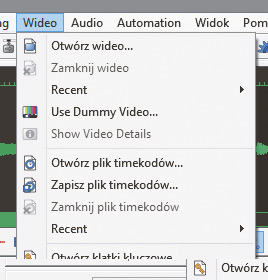

W nowo otwartym oknie masz możliwość wygenerowania podglądu dla twojego karaoke. Rozwiń listę Rozdzielczość wideo i wybierz rozdzielczość pliku.
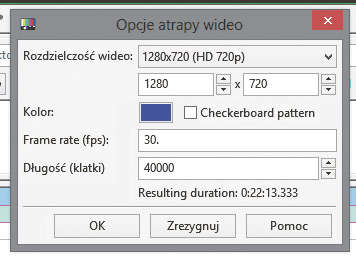

W sekcji Kolor wybierz kolor tła teledysku, a w polu Frame rate wpisz wartość 30. Zatwierdź ustawienia, klikając OK.

Film zostanie wygenerowany i pojawi się z lewej strony okna. Aby zobaczyć wstępny efekt, odtwórz całe nagranie, klikając przycisk Play umieszczony pod filmem. Na tym etapie powinny wyświetlać się na nim napisy zsynchronizowane ze ścieżką dźwiękową.

Aby dodać własny plik wideo, wybierz z menu Wideo opcję Otwórz wideo, a następnie wskaż film na dysku i kliknij Otwórz. Opcja przyda się, jeżeli dysponujesz teledyskiem piosenki i chcesz dołączyć do niego tekst. Dodanie w ten sposób filmu sprawi, że dotychczas używana ścieżka MP3 zostanie zastąpiona.

Program niestety nie umożliwia wyeksportowania projektu w formacie wideo, więc efekty pracy możesz zobaczyć tylko w oknie aplikacji. Zapisz projekt, wybierając z menu Plik opcję Save Subtitle as. Następnie nadaj mu nazwę i kliknij OK. Plik zostanie wyeksportowany w formacie ASS, przez co aplikacja nie będzie miała problemu z jego szybkim odtworzeniem. Kiedy podczas otwierania projektu, program zaproponuje wczytanie powiązanych plików, naciśnij Tak.

Aby zobaczyć efekty pracy i powiększyć podgląd wideo, rozwiń umieszczoną pod filmem listę i wybierz wartość 87.5 proc.. Następnie odtwórz całe nagranie, klikając Play.








